Tikai daži lietotāji domā, ka, veidojot noteiktu mapi, viņi var mainīt ne tikai tās displeja izskatu, mainot skici, bet arī neatkarīgi uzzīmēt ikonu, kas šo mapi izceltu no pārējās.
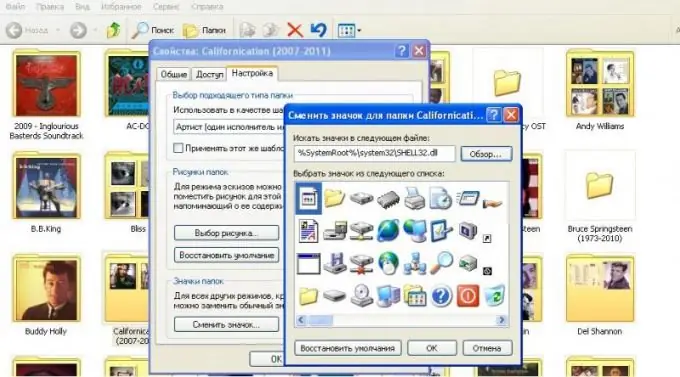
Nepieciešams
grafiskais redaktors, kas atbalsta darbu ar attēliem ico formātā
Instrukcijas
1. solis
Lejupielādējiet un instalējiet jebkuru grafikas redaktoru, kas ļauj izveidot un saglabāt attēlus.iсo formātā. Parasti īsceļu izveidošanai tiek izmantotas īpašas programmas, taču patiesībā tajās nav nekā īpaša, izņemot šī konkrētā formāta atbalstu. Pirms lejupielādes vislabāk ir salīdzināt lietojumprogrammu funkcionalitāti un papildu iespējas, īpaši rediģēšanas rīku ziņā.
2. solis
Palaidiet instalēto programmu. Nolaižamajā izvēlnē atlasiet “Fails”, pēc tam “Jauns”. Ja redaktors liek jums iepriekš norādīt etiķetes galīgo izmēru, labāk izlaist šo punktu, jo sākotnēji attēlu rediģēšanu vislabāk veikt lielā platībā. Šeit vissvarīgākais ir saglabāt proporcijas - iestatiet garuma un platuma vērtības vienādām ar pikseļu precizitāti, jo ikonai jābūt kvadrātveida.
3. solis
Izmantojot attiecīgā paneļa rīkus, uzzīmējiet savas nākotnes ikonas attēlu. Rediģējiet spilgtuma, kontrasta, krāsu piesātinājuma un citu iestatījumu iestatījumus.
4. solis
Mainiet attēla izmēru līdz 32x32. Saglabājiet to jebkurā vietā, kur tas netraucēs, un no kuras jūs to nejauši neizdzēšat pēc tam. Saglabāšanas loga nolaižamajā izvēlnē atlasiet.ico formātu.
5. solis
Atrodiet mapi, kurai vēlaties mainīt saīsni. Ar peles labo pogu noklikšķiniet uz tā un atlasiet izvēlnes vienumu "Rekvizīti". Pārejiet uz pēdējo cilni - "Iestatījumi". Noklikšķiniet uz pogas "Mainīt saīsni" loga pašā apakšā.
6. solis
Jaunajā atvērtajā logā noklikšķiniet uz pogas "Pārlūkot", atlasiet nesen izveidoto saīsni, izmantojot meklēšanas lodziņu, lietojiet izmaiņas un aizveriet logus, noklikšķinot uz "Labi". Ja saīsnes attēls nemainās, ar peles labo pogu noklikšķiniet uz tukša laukuma un atsvaidziniet ekrānu.






